
Minitab 20官方版
- 类型:国外软件
- 授权:共享软件
- 更新:2023-12-19
- 厂商:Minitab, LLC.
- 环境:Windows11,Windows10,Windows8,Windows7
- 本地下载
详情介绍
另外,Minitab 20软件使用非常简单,基本上都不用去专门的学习和培训,几分钟时间就能够上手,因其无可取代的优势。新版本还提供熟悉和值得信赖的桌面应用程序,以及支持云的 Web 应用程序。不论通过哪一款应用程序,您皆能够不受地点限制,做出更明智的决策。利用 Minitab 的预测分析模块中提供的一流专利机器学习算法,解决更多棘手问题,挖掘更深层的见解并实现复杂交互的可视化。
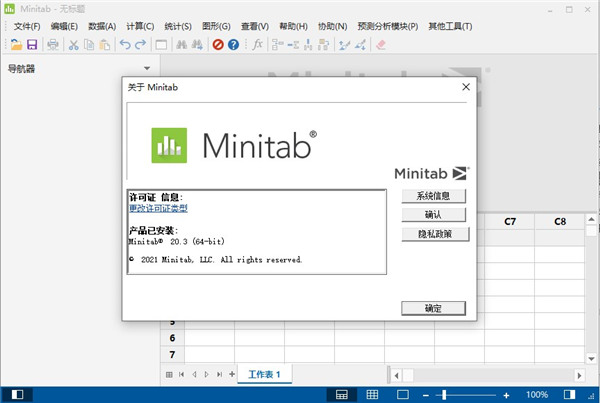
Minitab 20中文版安装教程
1、将下载好的压缩文件解压,得到minitab 20源程序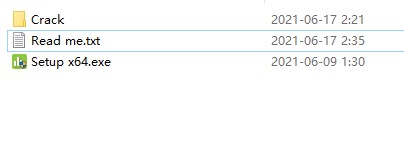
2、双击“Setup_x64.exe”文件开始安装,选择中文;
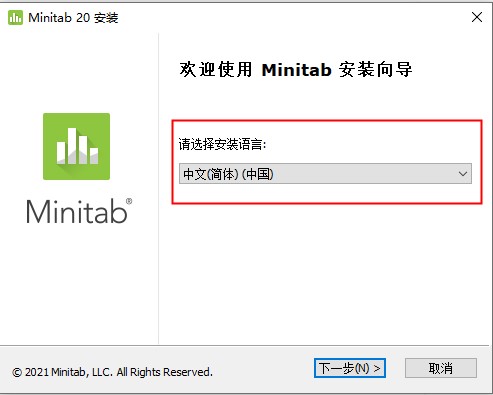
3、接受同意许可协议,然后继续安装;
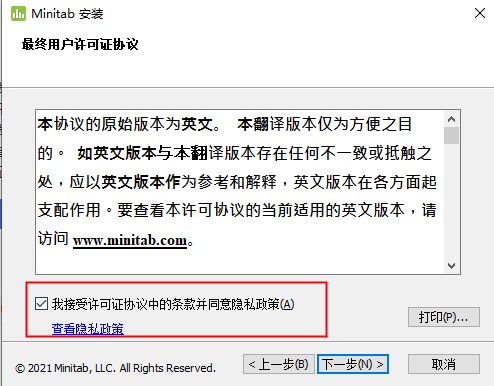
4、选择“开始30天后免费试用”;
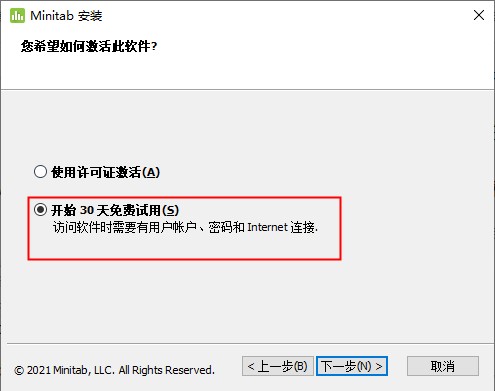
5、设置软件安装路径,默认即可;
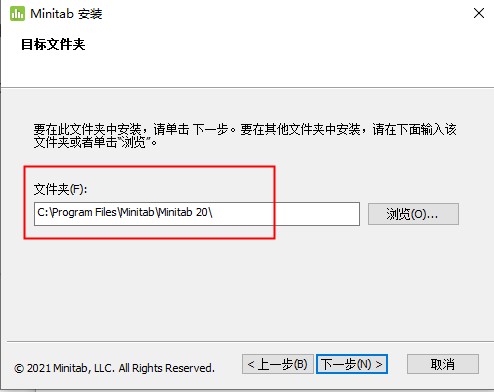
6、等待软件安装完成,先不要打开软件;
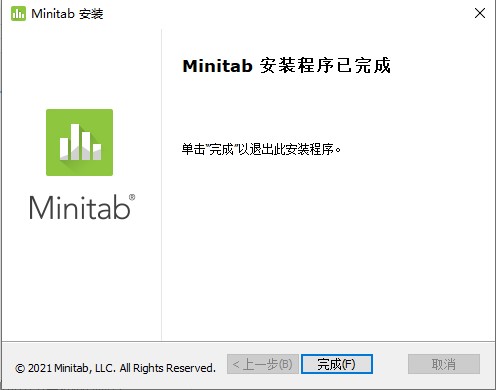
7、将crack文件夹中的补丁复制到软件安装目录下替换即可;
默认安装【C:\Program Files\Minitab\Minitab 20】
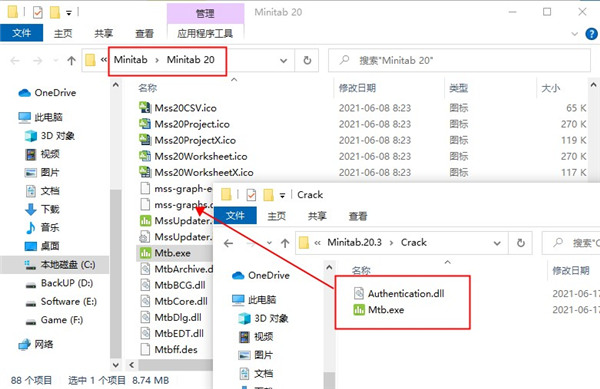
8、至此,软件成功激活,以上就是minitab 20中文版的详细安装教程。
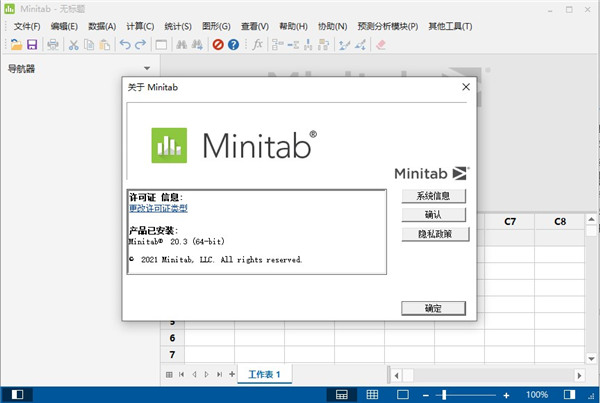
软件特色
1、无缝的数据准备仅需单击导入,即可自动完成数据准备。直观的菜单选项可用于排序、堆叠、转置数据并对其进行重新编码。
2、轻松展示演示文稿
将图形和输出结果直接导出到 Microsoft Word 或 PowerPoint,从而轻松创建演示文稿并共享结果。
3、发现和探索
查看当前和过去的数据以找出趋势和模式。揭开变量之间的隐藏关系。使用 Minitab 数据分析软件来识别能够回答最具挑战性的问题的重要因素。
4、可视化
展示您的发现的图形输出;散点图、气泡图、箱线图、点图、直方图、图表、时间序列图等。
在数据发生改变时对图形进行无缝更新。使用更新的笔刷功能放大图形的所需部分,更详细地研究关注点。
Minitab 20功能介绍
1、更明智的决策Minitab 提供熟悉和值得信赖的桌面应用程序,以及支持云的 Web 应用程序。不论通过哪一款应用程序,您皆能够不受地点限制,做出更明智的决策。利用常用的预测分析工具、分类和回归树 (CART®) 等 Minitab 统计功能蕴含的强大功能,拓展见解以掌握更多信息、主动把握行业动态。
利用 Minitab 的预测分析模块中提供的机器学习算法(如 TreeNet® 和 Random Forests®),进一步提升您的分析能力。
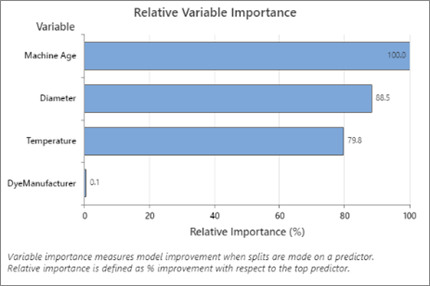
2、更快速的见解
以前所未有的速度获得并共享数据和见解。云版 Minitab 不仅让您能够快速闪电般地安全访问和共享您的分析结果,还能帮助您与您的团队开展协作。创建恰当的可视化,比如相关图、区间散点图、热度图等,进一步加速决策制定。
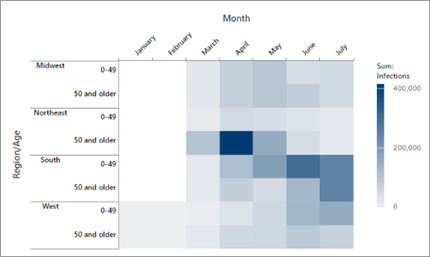
3、更轻松的云旅程
即便不在办公室,也能让业务照常运作。Minitab 提供桌面应用程序和支持云的 Web 应用程序,您可利用几乎任何设备、从任意位置访问我们的统计软件。不论是在办公室、在家还是在全球任一角落,都可以登录 Minitab 完成分析并持续探索宝贵的见解。

4、提升预测分析能力
作为现代数据挖掘领域最重要和最流行的工具之一,CART® 自动随附于最新版 Minitab Statistical Software 中。
利用我们其他一流的基于树的专利机器学习算法(如 TreeNet® 和 Random Forests®),将您的预测分析能力提高到全新水平。Minitab 的预测分析模块可以在最新版 Minitab Statistical Software 中轻松激活,并且提供更深入的见解,处理更大型的数据集以及可视化与直观决策树的多个复杂交互。
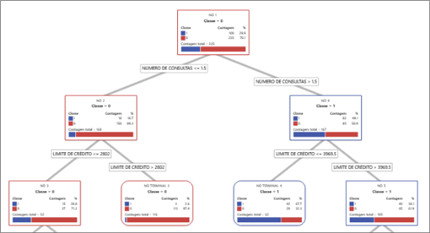
常用快捷键
帮助打开帮助:F1
命令
创建新工作表:Ctrl+N
打开项目:Ctrl+O
保存项目:Ctrl+S
打印当前窗口:Ctrl+P
Minitab 窗口
打开命令行编辑器:Ctrl+L
打开会话窗口:Ctrl+M
打开数据窗口:Ctrl+D
打开 Project Manager:Ctrl+I
在窗口之间切换:Ctrl+Tab
会话窗口
提交命令:Enter(默认)
添加换行符:Ctrl+Enter(默认)
转至下一命令:F2
转至上一命令:Alt+F2
数据窗口
转至下一行/列:Ctrl+Enter
转到...:Ctrl+G
向上、向下、向左、向右翻屏:Ctrl+箭头键
转至工作表的开始处:Ctrl+Home
转至工作表结尾:Ctrl+End
设置当前数字列的格式:Ctrl+B
进入单元格编辑模式:Alt+Enter
图形
关闭活动图形窗口:Alt+F4
复制活动图形:F3
编辑选定图形对象:Ctrl+T
将选定对象移动 1 个像素:箭头键
将选定对象移动 5 个像素:Shift+箭头键
将选定对象移动 10 个像素:Ctrl+箭头键
将选定对象移动 50 个像素:Ctrl+Shift+箭头键
编辑(单元格或文本)
复制:Ctrl+C *
剪切:Ctrl+X *
粘贴/插入:Ctrl+V *
选择一个区域:Shift+箭头键 *
查找:Ctrl+F
替换:Ctrl+H
全选(包括图形):Ctrl+A
配置需求
操作系统:Windows 8.1、Windows 10RAM*:64 位系统:建议 4 GB 或更高内存
处理器:Intel® Pentium® 4 或 AMD Athlon™ 双核处理器,采用 SSE2 技术
硬盘空间:最少 2 GB 可用空间
屏幕分辨率:1024 x 768 或更高
连接:需要有 Internet 连接才能激活试用版和单用户许可证
浏览器:要查看 Minitab 帮助,需要使用浏览器。建议使用 Chrome 或 Chromium Edge。
将随该应用程序安装其他必需的软件:Microsoft Visual C++ Redistributables for Visual Studio 2019
其他版本
更多-

Minitab16中文版 v16.2.4.4 其它行业 / 61.44M
-

Minitab 19中文版 v19.2020.1官方版 其它行业 / 208.84M
-

minitab2021中文版 v20.4 其它行业 / 253.75M
-

Minitab 21中文版 v21.4官方版 其它行业 / 275.85M
-

minitab17中文版(质量管理软件) v17.3.1官方版 其它行业 / 346.59M
同类软件
网友评论
共0条评论类似软件
-

minitab2021中文版 v20.4 其它行业 / 253.75M
-

Minitab 21中文版 v21.4官方版 其它行业 / 275.85M
-

Minitab 19中文版 v19.2020.1官方版 其它行业 / 208.84M
-

minitab17中文版(质量管理软件) v17.3.1官方版 其它行业 / 346.59M
-

OriginLab OriginPro 9.0官方版 辅助设计 / 209.04M
精彩发现
换一换精品推荐
-

Minitab16中文版 v16.2.4.4 其它行业 / 61.44M
查看 -

路影铁路线计算软件官方版 v2.0电脑版 其它行业 / 3.87M
查看 -

NTS全站仪数据传输软件 V160420 其它行业 / 50.02M
查看 -

王力公告电脑版 v6.2官方版 其它行业 / 47.17M
查看 -

贵友玻璃优化软件 官方版 其它行业 / 43.64M
查看











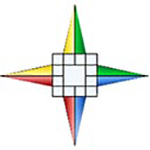
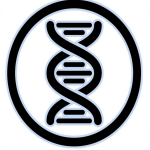
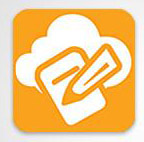










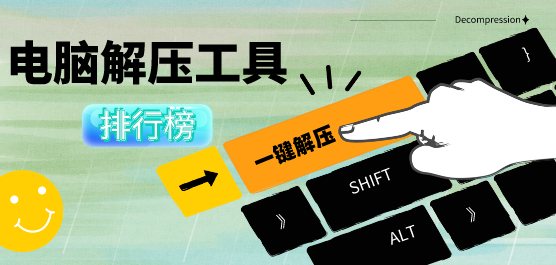
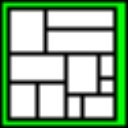

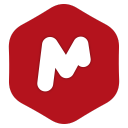

 赣公网安备 36010602000087号
赣公网安备 36010602000087号